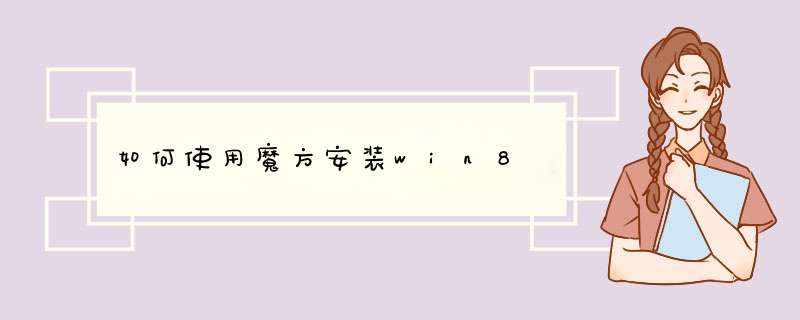
先使用魔方软件启用虚拟光驱,再安装win8系统,下面是具体操作步骤:
一、如果使用魔方虚拟光驱:
1、魔方虚拟光驱的应用十分简单,安装上述魔方电脑大师(虚拟光驱版)后,直接可以在魔方电脑大师功能大全里面,查看到魔方虚拟光驱,然后点击就可以打开该软件。
2、在魔方虚拟光驱中,点击加载镜像,就可以像使用光盘一样使用虚拟光驱了。如下图所示,魔方虚拟光驱支持.iso\.cue\.img\.mds等格式的镜像文件。
3、浏览所需要加载的镜像文件,就可以直接使用魔方虚拟光驱做光盘了。如下图所示,魔方虚拟光驱加载了Win8系统镜像盘。
4、此时打开电脑计算机,就可以直接看到E盘下的内容就是镜像文件中的内容了。
二、使用魔方虚拟光驱安装Win8系统
1、根据上述一中的步骤,加载Win8系统盘镜像,在弹出的提示框中,直接选运行setup.exe这一项。
2、稍等片刻,就会出来Win8系统的安装界面,点击直接安装。
3、点击接受许可条款,点击下一步。
4、选择自定义升级,分区,安装。
5、基本设置步骤:个性化、无线、设置以及登录。
6、都按照提示设置好后,就可以开始使用了。
挂载ISO文件。。系统安装方法不同。7和8是一样的。。不想双系统直接覆盖安装。(安装在原来的系统盘里。当然原来的系统被格了),要双系统就安装在费系统盘下(空的哦。要不你的文件什么都会被删掉)查看原帖>>
安装win7系统至少需要20-30GB的可用空间才行的。要重装系统,直接换个验证过的系统盘重装系统就行了,这样就可以全程自动、顺利解决 win7系统安装 的问题了。用u盘或者硬盘这些都是可以的,且安装速度非常快。具体安装方法如下:1、U盘安装:用ultraiso软件,打开下载好的系统安装盘文件(ISO文件),执行“写入映像文件”把U盘插到电脑上,点击“确定”,等待程序执行完毕后,这样就做好了启动及安装系统用的u盘,用这个做好的系统u盘引导启动机器后,即可顺利重装系统了;
2、硬盘安装:前提是,需要有一个可以正常运行的Windows系统,提取下载的ISO文件中的“*.GHO”和“安装系统.EXE”到电脑的非系统分区,然后运行“安装系统.EXE”,直接回车确认还原操作,再次确认执行自动安装操作(执行前注意备份C盘重要资料);
欢迎分享,转载请注明来源:夏雨云

 微信扫一扫
微信扫一扫
 支付宝扫一扫
支付宝扫一扫
评论列表(0条)